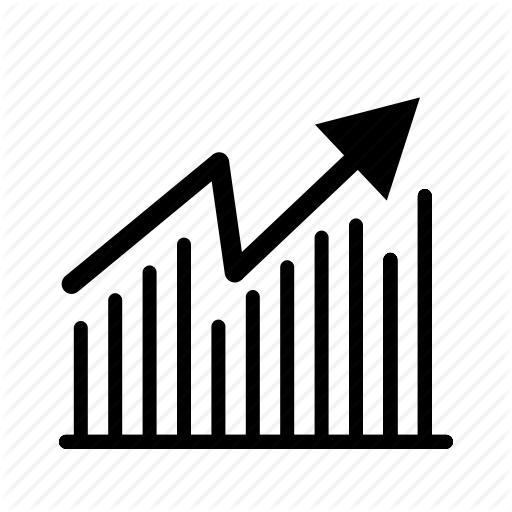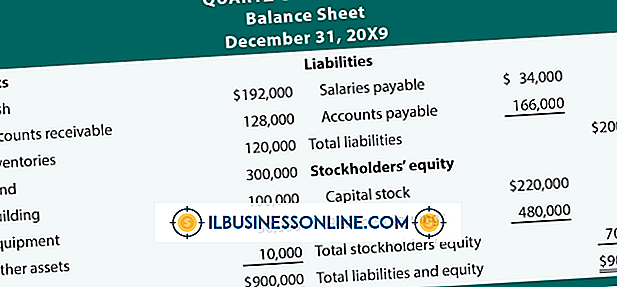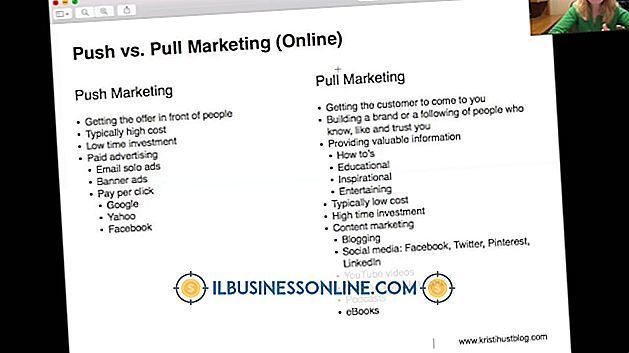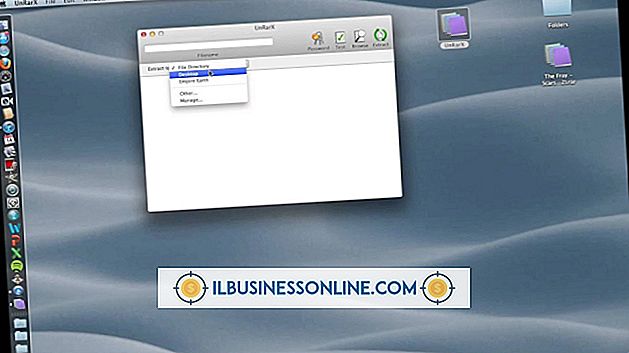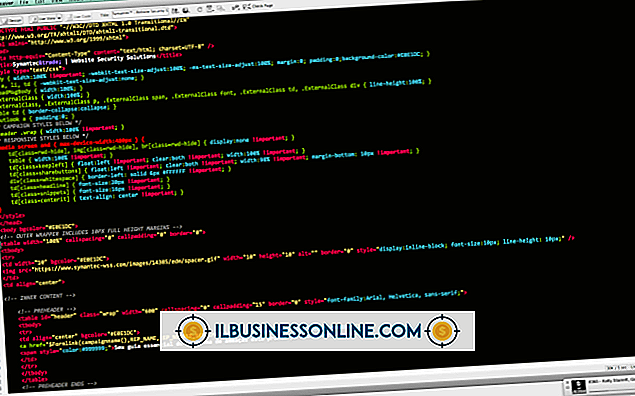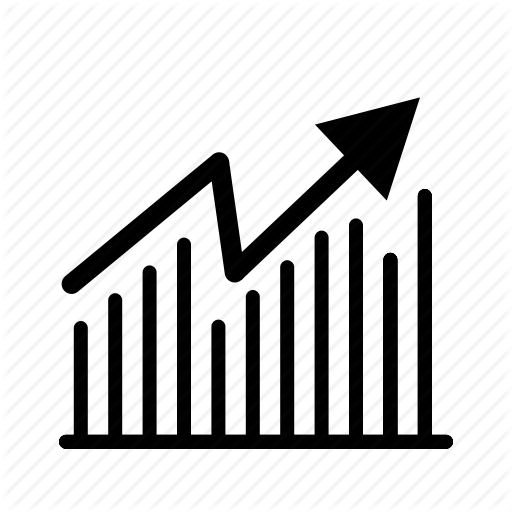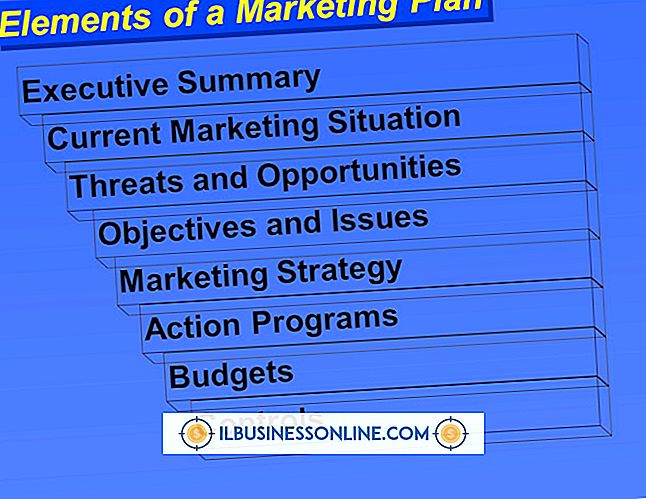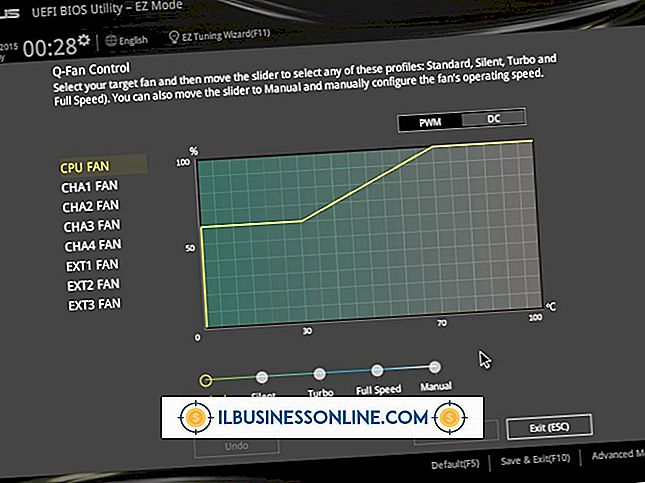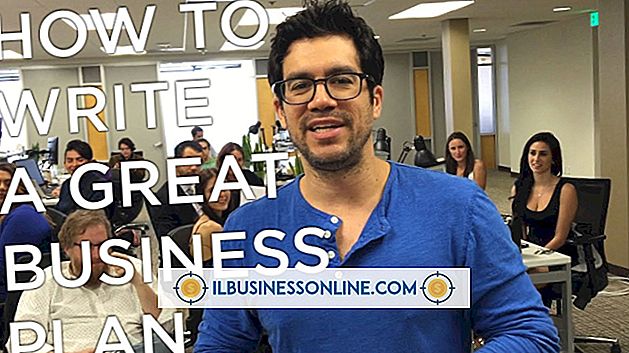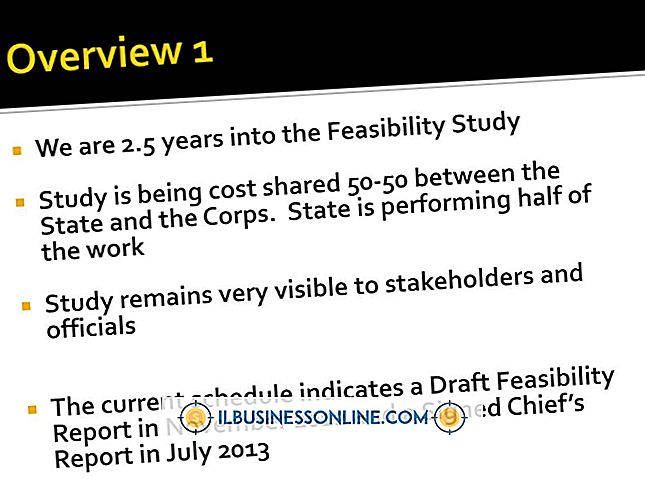Slik bruker du "Åpne" på en iPad

Å kunne sjekke e-posten direkte fra iPad er en av de mest nyttige funksjonene, og det er viktig å få tilgang til vedlegg som følger med e-postmeldingene, når du arbeider vekk fra kontoret eller en datamaskin. IPad kan vise bestemte filtyper ved hjelp av rask forhåndsvisning og kan også rute vedlegg til kompatible apper for visning eller redigering. Den aktuelle appen må allerede være installert på iPad og tilby funksjonen "Åpne inn" for å kunne samarbeide med Mail-appen.
1.
Start Mail-appen på iPad. Appen sjekker automatisk kontoen din for nye meldinger.
2.
Trykk på meldingen som inneholder vedlegget. IPad laster ikke ned vedlegget automatisk, men det viser filnavnet og filtypen nederst i meldingen.
3.
Trykk på knappen som inneholder vedleggets filnavn. Mail-appen laster ned vedlegget til iPad.
4.
Trykk og hold knappen nede når nedlastingen er fullført. En liste over kompatible apper som er installert på iPad, vises i dialogboksen "Åpne i".
5.
Trykk på navnet på appen du vil åpne vedlegget i. Appen blir automatisk lansert og viser filvedlegget.
Tips
- Hvis alternativet "Åpne i" ikke er tilgjengelig med en bestemt type vedlegg, starter du App Store-applikasjonen på iPad og bla gjennom kategoriene for å finne en app som er kompatibel med e-postvedlegget. Åpne produktsiden og trykk på "Installer" -knappen for å laste den ned. Gå tilbake til e-posten og trykk på vedleggets knapp for å bruke funksjonen "Åpne i" med den nye appen.
- En filtype kan være kompatibel med flere apper, i så fall vil de alle vises i "Åpne i" -boksen, slik at du kan velge hvilken som skal brukes.
- Lagre vedlegget fra tredjepartsprogrammet som brukes til å åpne det for å unngå å miste eventuelle endringer eller endringer som er gjort i appen.
Advarsel
- Sjekk appens App Store-oppføring for å sikre at den forbinder seg med kompatible filtyper og tilbyr funksjonen "Åpne inn" før du kjøper. Noen eldre programmer informerer ikke iPad-operativsystemet om filkompatibilitet og er ikke tilgjengelig gjennom "Åpne inn" -funksjonen.